win10资源管理器打开指定位置
时间:2019-07-19 14:26:10 作者: 点击:次
直接看方法吧:
1、在C盘新建一个文件夹名为TUDOU,在TUDOU文件夹中新建一个记事本文件,在文件里面输入:
wscript.createobject(;wscript.shell;).run ;C:tudou;
2、将记事本文件保存为%userprofile%launch.vbs,注意后辍名是VBS。
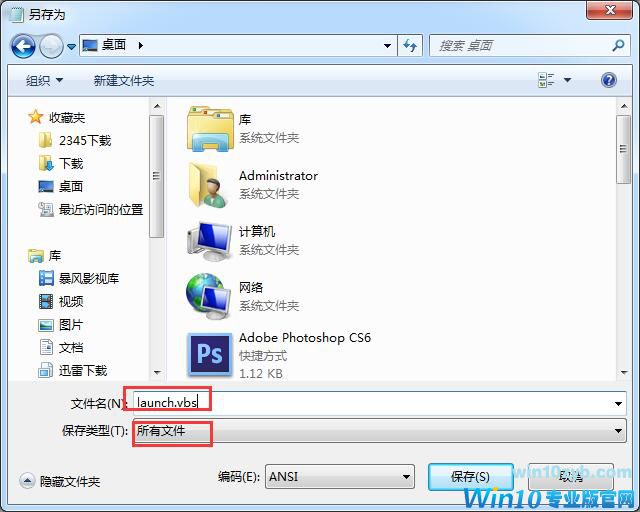
3、按win+r打开运行后输入REGEDIT,按回车键确定,打开注册表编辑器,定位到如下键值:
hkey_current_usersoftwareclassesclsid{52205fd8-5dfb-447d-801a-d0b52f2e83e1}shellopennewwindowcommand
注意主要不要弄错clsid,这个是唯一的,如果你在opennewwindow项下没有发现command这个项,就自己新建一个,用复制粘贴吧。
4、修改command 默认值为自己存的vbs文件,双击右边的;(默认);进行修改内容如下:
wscript.exe c:users你的用户名launch.vbs
5、继续新建字符串值,键名为delegateexecute ,数值数据留空即可,记得全部用复制,注意大小写。
6、这样我们的注册表就设置完毕了,这个时候可以试试点击任务栏文件资源管理器图标打开你新设定的位置了,如果不能奏效,也可以先重启一下。
7、若系统报错是权限不够。获取权限的方法得右击command,并且选择权限,再进入高级,更改填写你当前用户名,检查名称,确定双击其他需要给权限的账户,勾选完全控制,确定下来,赋予修改足够的权限后,才能按教程的方法继续。
上一篇:win10如何在局域网共享磁盘?
下一篇:Win10更改任务栏颜色的方法
win10技巧 - 推荐
Win10专业版下载排行
 【Win10 纯净版】秋叶系统64位下载 v2025
【Win10 纯净版】秋叶系统64位下载 v2025
 【Win10 装机版】秋叶系统32位下载 v2025
【Win10 装机版】秋叶系统32位下载 v2025
 【Win10 装机版】秋叶系统64位下载 v2025
【Win10 装机版】秋叶系统64位下载 v2025
 深度技术 Windows10 32位 专业版 V2025.1
深度技术 Windows10 32位 专业版 V2025.1
 深度技术 Windows10 22H2 64位 专业版 V2
深度技术 Windows10 22H2 64位 专业版 V2
 系统之家 Win10 32位专业版(免激活)v2025.1
系统之家 Win10 32位专业版(免激活)v2025.1
 系统之家 Win10 64位专业版(免激活)v2025.1
系统之家 Win10 64位专业版(免激活)v2025.1
 番茄花园Windows 10 专业版32位下载 v202
番茄花园Windows 10 专业版32位下载 v202
 番茄花园Windows 10 专业版64位下载 v202
番茄花园Windows 10 专业版64位下载 v202
 萝卜家园 Windows10 32位 优化精简版 V20
萝卜家园 Windows10 32位 优化精简版 V20
Win10专业版最新系统下载
 雨林木风 Windows10 22H2 64位 V2025.12(
雨林木风 Windows10 22H2 64位 V2025.12(
 雨林木风 Windows10 32位 官方专业版 V20
雨林木风 Windows10 32位 官方专业版 V20
 萝卜家园 Windows10 64位 优化精简版 V20
萝卜家园 Windows10 64位 优化精简版 V20
 萝卜家园 Windows10 32位 优化精简版 V20
萝卜家园 Windows10 32位 优化精简版 V20
 番茄花园Windows 10 专业版64位下载 v202
番茄花园Windows 10 专业版64位下载 v202
 番茄花园Windows 10 专业版32位下载 v202
番茄花园Windows 10 专业版32位下载 v202
 系统之家 Win10 64位专业版(免激活)v2025.1
系统之家 Win10 64位专业版(免激活)v2025.1
 系统之家 Win10 32位专业版(免激活)v2025.1
系统之家 Win10 32位专业版(免激活)v2025.1
 深度技术 Windows10 22H2 64位 专业版 V2
深度技术 Windows10 22H2 64位 专业版 V2
 深度技术 Windows10 32位 专业版 V2025.1
深度技术 Windows10 32位 专业版 V2025.1
Win10专业版官网,国内顶级win10专业版官方网站。
Copyright (C) Win10zyb.com, All Rights Reserved.
win10专业版官网 版权所有 cd456@qq.com 备案号:沪ICP备16006037号-1
Copyright (C) Win10zyb.com, All Rights Reserved.
win10专业版官网 版权所有 cd456@qq.com 备案号:沪ICP备16006037号-1








